Jurnaljabar.co.id – Cara screenshot di hp Samsung memiliki beragam metode yang mudah dilakukan dan sangat berguna untuk mengambil gambar layar. HP Samsung telah menjadi salah satu merek smartphone paling populer di dunia, dan jutaan pengguna Samsung di seluruh dunia menggunakan perangkat ini untuk berbagai kebutuhan sehari-hari. Salah satu fitur yang sering digunakan adalah fitur screenshot, yang memungkinkan pengguna untuk dengan mudah mengambil tangkapan layar dari apa yang terjadi di layar perangkat mereka. Dalam artikel ini, kita akan membahas secara detail cara-cara screenshot di HP Samsung, sehingga Anda bisa mengabadikan momen-momen penting atau berbagi informasi dengan mudah.
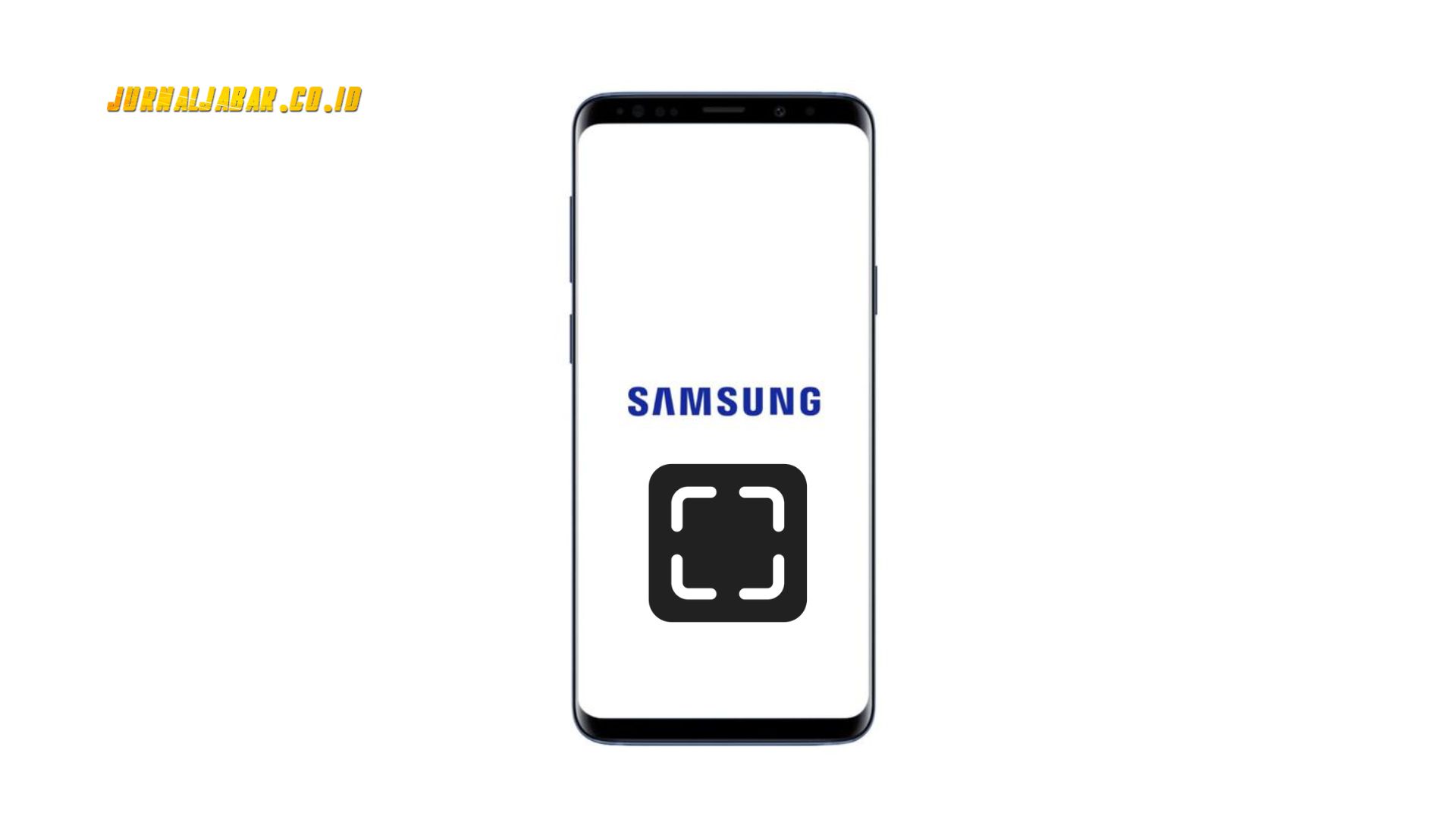
Panduan Cara Screenshot di HP Samsung Terlengkap
Seiring dengan perkembangan teknologi, kemampuan screenshot di HP Samsung telah menjadi lebih maju dan lebih mudah digunakan. Bagi mereka yang baru menggunakan perangkat Samsung atau pengguna lama yang ingin mempelajari beberapa trik baru, panduan ini akan memberikan pemahaman yang jelas tentang cara-cara mengambil screenshot di HP Samsung.
Menggunakan Tombol Fisik
Cara termudah dan paling umum untuk mengambil screenshot di HP Samsung adalah dengan menggunakan kombinasi tombol fisik. Berikut langkah-langkahnya:
1. Temukan tombol Volume Down (turun) dan tombol Power di perangkat Samsung Anda.
2. Buka tampilan layar yang ingin Anda tangkap.
3. Tekan dan tahan tombol Volume Down dan tombol Power secara bersamaan selama beberapa detik.
4. Setelah beberapa saat, layar akan berkedip, menandakan bahwa screenshot berhasil diambil.
5. Anda dapat menemukan screenshot yang baru diambil di folder “Screenshots” di galeri foto perangkat Anda.
Cara Screenshot di HP Samsung Menggunakan Gesture Tangan
Samsung juga telah memperkenalkan fitur canggih bernama “Palm Swipe to Capture” yang memungkinkan Anda untuk mengambil screenshot hanya dengan menggesekkan telapak tangan di atas layar. Berikut adalah cara mengaktifkannya dan menggunakannya:
1. Buka aplikasi Pengaturan pada perangkat Samsung Anda.
2. Cari dan pilih menu “Gerak dan Gestur”.
3. Gulir ke bawah dan aktifkan opsi “Palm swipe to capture”.
4. Kembali ke layar yang ingin Anda tangkap.
5. Tempatkan tangan Anda dengan lebar telapak di sisi tepi layar, kemudian gesekkan tangan ke arah tengah layar.
6. Layar akan berkedip, menandakan bahwa screenshot telah berhasil diambil.
7. Screenshot akan otomatis disimpan di folder “Screenshots” di galeri foto perangkat Anda.
Cara Screenshot di HP Samsung dengan Spen
S Pen adalah pena digital yang memiliki beragam fitur menarik, salah satunya adalah kemampuannya dalam mengambil screenshot. Dengan menggunakan S Pen, pengguna HP Samsung dapat menggambar, menulis, dan melakukan tindakan lainnya secara langsung di layar perangkat mereka. Mengambil screenshot dengan S Pen adalah metode yang nyaman dan efisien yang memungkinkan Anda menangkap tangkapan layar dengan presisi yang tinggi.
Langkah-langkah Mengambil Screenshot dengan S Pen: Berikut ini adalah langkah-langkah untuk mengambil screenshot dengan S Pen di HP Samsung:
- Sediakan S Pen dan pastikan itu terhubung dengan perangkat Samsung Anda.
- Buka tampilan layar yang ingin Anda tangkap.
- Keluarkan S Pen dari slot penyimpanannya.
- Dengan menggunakan S Pen, arahkan ke layar dan tekan tombol S Pen yang terletak di sisi penanya.
- Tahan tombol tersebut dan dengan lembut tekan ujung S Pen pada layar.
- Gesekkan S Pen dengan presisi pada area yang ingin Anda tangkap sebagai screenshot.
- Setelah selesai, lepaskan tombol S Pen dan S Pen itu sendiri dari layar.
- Layar akan berkedip dan menunjukkan bahwa screenshot telah berhasil diambil.
- Anda dapat menemukan screenshot yang baru diambil di folder “Screenshots” di galeri foto perangkat Anda.
Akhir Kata
Mengambil screenshot di HP Samsung sangatlah mudah dengan menggunakan beberapa metode yang telah dijelaskan di atas. Baik Anda menggunakan tombol fisik atau fitur gesture tangan, Anda dapat dengan cepat mengabadikan momen penting, tangkapan layar pesan penting, atau berbagi informasi yang menarik dengan teman-teman Anda. Dengan menguasai cara-cara ini, Anda akan dapat memaksimalkan pengalaman penggunaan HP Samsung Anda. Selamat mencoba!
Originally posted 2023-06-07 16:33:19.